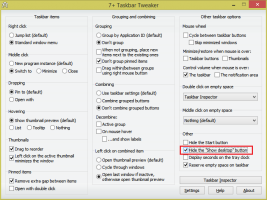Kako provjeriti podržava li vaše računalo Miracast bežični streaming

Miracast je zgodna značajka koja vam omogućuje projiciranje cijelog zaslona vašeg tableta, pametnog telefona ili prijenosnog računala pomoću Wi-Fi Directa na vanjski bežični zaslon kao što je TV. Vanjski zaslon mora podržavati Miracast ili morate imati prijamni uređaj koji podržava Miracast i koji se povezuje s vašim zaslonom putem HDMI-ja. Ako vaš uređaj radi sa sustavom Windows, evo kako možete brzo provjeriti ima li podršku za Miracast.
Miracast ima određene zahtjeve:
- Grafički upravljački program mora podržavati Windows Display Driver Model (WDDM) 1.3 s podrškom za Miracast
- Wi-Fi upravljački program mora podržavati specifikaciju sučelja mrežnog upravljačkog programa (NDIS) 6.30 i Wi-Fi Direct
- Windows 8.1 ili Windows 10
Da biste vidjeli podržava li vaše računalo Miracast, možete koristiti DirectX dijagnostički alat (dxdiag.exe). U Windowsima postoji jako dugo. Pokrenite ga na sljedeći način.
Provjerite podržava li vaše računalo Miracast bežični streaming
- Pritisnite Pobijediti +
R tipke zajedno na tipkovnici za otvaranje dijaloškog okvira Pokreni. Tip dxdiag u okviru Run kao što je prikazano u nastavku:
- Kliknite na gumb "Spremi sve informacije..." kako biste sve prikupljene podatke spremili u tekstualnu datoteku:
- Unesite naziv datoteke i spremite datoteku na željeno mjesto.
- Sada otvorite spremljenu datoteku pomoću Notepad-a i potražite redak koji sadrži dio "Miracast". Možete pritisnuti Ctrl+F da otvorite dijaloški okvir Pronađi i upišete: miracast. Ako u datoteci piše "Miracast: podržano", to znači da vaše računalo podržava Miracast značajku bežičnog strujanja.
Imajte na umu da Windows 8.1 i Windows 10 imaju samo mogućnost slanja/emitiranja vašeg zaslona pomoću Miracasta na uređaj primatelja. Ali nema ugrađenu mogućnost primanja Miracast signala s drugog uređaja izvan kutije. Ima samo potrebne API-je koji to podržavaju, pa da biste primili koristeći Miracast, morate instalirati neku aplikaciju na Windows koja ima tu mogućnost.
To je to.